estou mudando do meu antigo computador Windows 7 para um novo computador executando Windows 10. Já restaurei o meu ficheiro pst, mas isso não inclui as Minhas Assinaturas.onde posso encontrá-los e como posso movê-los?
 o seu ficheiro pst de facto não inclui assinaturas. As assinaturas estão sendo mantidas como arquivos separados na pasta de assinaturas., Poderá encontrar esta pasta na seguinte localização;
o seu ficheiro pst de facto não inclui assinaturas. As assinaturas estão sendo mantidas como arquivos separados na pasta de assinaturas., Poderá encontrar esta pasta na seguinte localização;
para ver esta pasta, deverá ter a opção “Ver os ficheiros e pastas escondidos” activa ou poderá simplesmente copiar e colar os locais acima na barra de endereços do Explorer para abrir directamente a pasta.,não há maneira para rapidamente aceder a esta pasta a partir de dentro do Outlook é segurar o botão CTRL do seu teclado ao clicar no Assinaturas… botão Opções;
- o Outlook 2007 e anteriores
Ferramentas> Opções…-> separador Formato de Correio-> botão de Assinaturas… - o Outlook 2010, 2013 do Outlook e Outlook 2016
Arquivo> Opções> Email> botão de Assinaturas…
Basta copiar todos os arquivos que você encontrar lá para outro local para fazer uma cópia de segurança.,
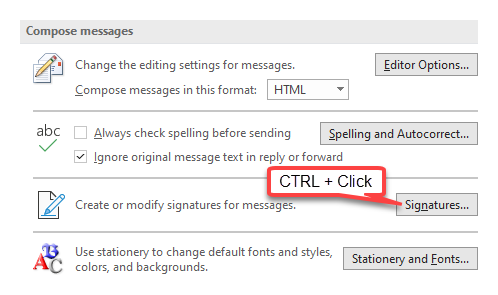
mantenha CTRL carregado ao carregar no botão Assinaturas para abrir a pasta de assinaturas.
reponha as assinaturas
para restaurar as assinaturas, você pode simplesmente copiá-las da sua localização de cópia de segurança para a pasta de assinaturas. Uma vez restauradas as assinaturas estarão diretamente disponíveis no Outlook. No entanto, se os tiver configurado como padrão para uma determinada conta, terá de reconfigurar isso.
Nota 1: cada assinatura criada através do Outlook existirá em 3 formatos diferentes; Texto Simples (txt), HTML (htm) e texto rico (rtf)., Vais precisar de todos estes formatos.
Nota 2: se por acaso já tiver formatado o seu computador antigo, poderá sempre recriar as suas assinaturas copiando-as de uma das suas mensagens enviadas anteriormente na sua pasta de itens enviados.
Nota 3: para mais informações sobre assinaturas, consulte também o guia; Criar, usar e gerir assinaturas.